「あんしんウォッチャー」は、KDDIが提供する信頼性の高いサービスなうえ、ドコモ・ソフトバンク・格安SIMなどau以外のキャリアユーザーでも利用できるため、広く支持を集めています。
我が家も実際に購入しましたので、申し込み手順を画像つきで詳しくまとめました。
これを読めば、迷うことなくカンタンに手続きを進められます。
あんしんウォッチャーLE
![]()
本体代金 50%オフ
月額料金 初月無料(月額税込 539円)
2台目は月額使用料無料の高コスパ機
あんしんウォッチャーの口コミ・評判についてはこちらの記事でご紹介しています。
1.あんしんウォッチャーはドコモ・ソフトバンク等au以外のユーザーもOK

あんしんウォッチャーは、auで有名なKDDIが提供するみまもりGPS端末ですが、ドコモ・ソフトバンクをはじめ格安SIMなどau以外のスマホでも使えます。

私のスマホはドコモ回線の格安SIM、IIJmioを使用していますが問題なく使えています
あんしんウォッチャーの公式サイトでは次のとおり案内されています。
どの通信会社のスマートフォンでもご利用いただけます。ただし、au HOMEアプリのインストールが必要になりますので、お買い上げの前に対象OSを満たしているかご確認ください。(対応OS:Android9.0、iOS14.0以上)
引用:あんしんウォッチャー公式サイト
また、au、UQ mobile、povo、auひかりを未契約の方は、au IDを取得いただくとご利用いただけます。
あんしんウォッチャーのGPS移動履歴などを確認するために、専用のau HOMEアプリのインストールが必要となります。対応OSの確認をしておきましょう。
2.ドコモ・ソフトバンク等au以外/auユーザーそれぞれの手続き手順
ドコモ・ソフトバンク等au以外/auユーザーがあんしんウォッチャーを購入する際の手続き手順について説明します。
始めは全員同じで、auIDを持っていない方は途中で作成する点が異なります。
新規であんしんウォッチャーにお申し込み
まず、あんしんウォッチャーの公式サイトへ進みましょう。
≫あんしんウォッチャー公式サイト
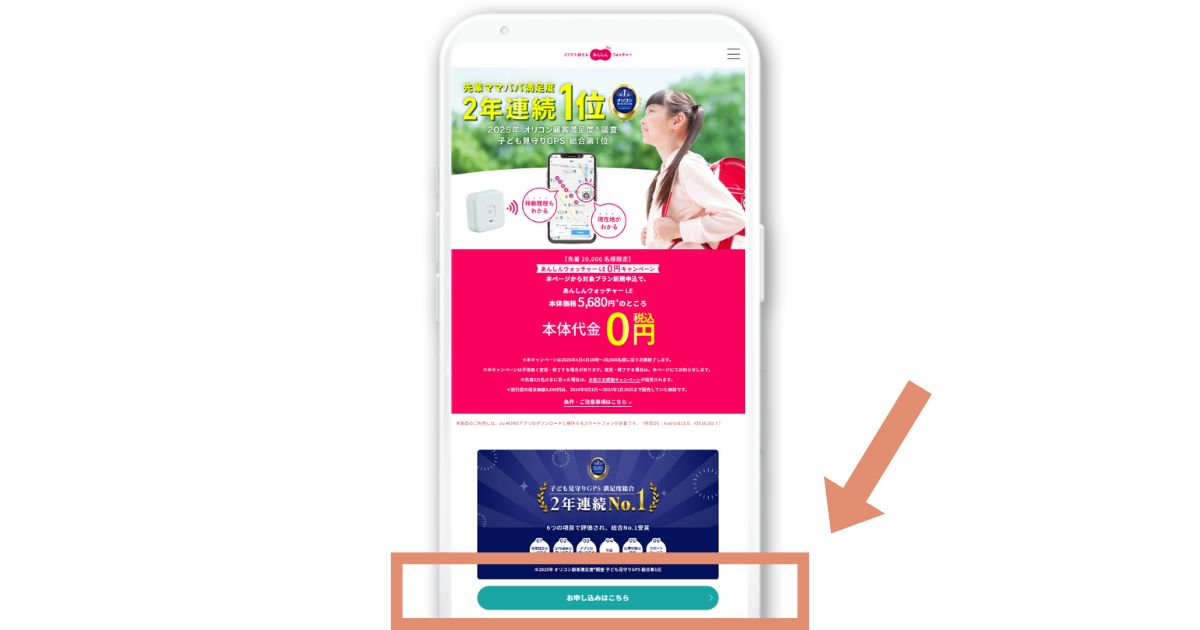
「お申込みはこちら」のボタンを押します。
※現在キャンペーン期間中のため、本体価格が0円になる「あんしんウォッチャーLE」プランを選ぶのが最もお得に手に入れられます。
(キャンペーン期間:先着20,000名)
あんしんウォッチャーLE
![]()
本体代金 50%オフ
月額料金 初月無料(月額税込 539円)
2台目は月額使用料無料の高コスパ機
商品の機能や仕様に違いはありません。商品の価格と、月額料金の無料期間の違いだけです。あんしんウォッチャーLEは、購入費用を抑えて手軽に使い始めたい、2台目として安く追加購入したい、などのニーズに応えるため、従来のあんしんウォッチャーと比べてお求めやすい価格を設定した商品になります。月額利用料12ヶ月無料の特典は付いておりません。
引用:KDDIヘルプ
auID入力・登録する
ドコモ・ソフトバンク等auIDを持っていない方は、「auIDをお持ちでない方」を選びます。
auユーザーの方や、すでにauIDを保有している方はログインすればOKです。
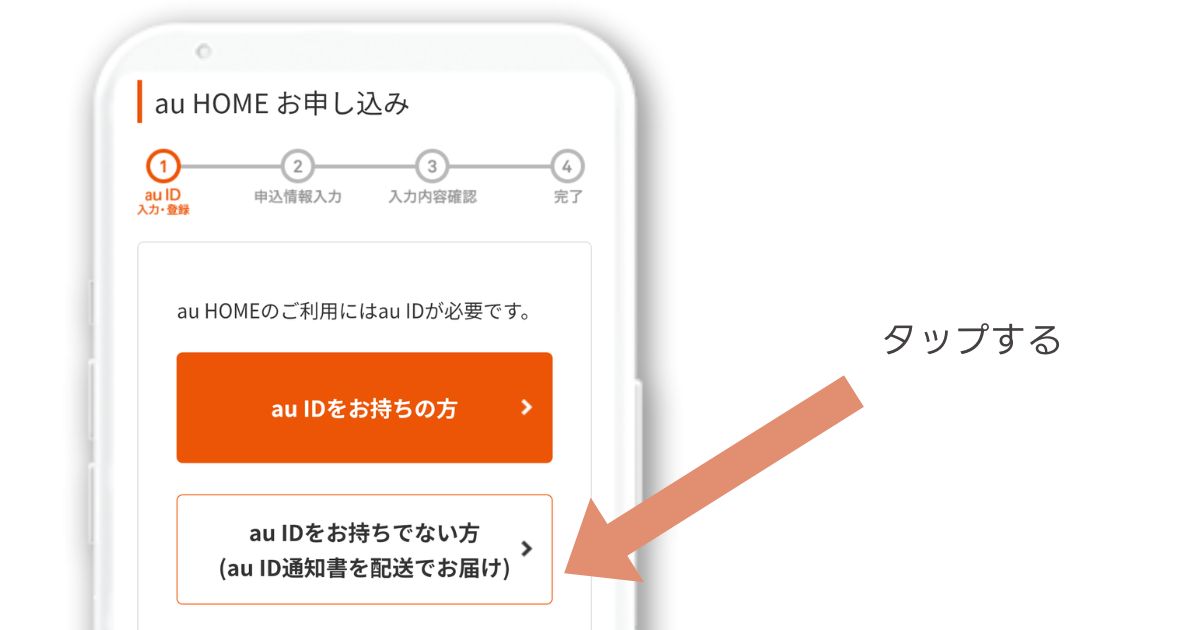
プランを確認し、下にスクロールします。
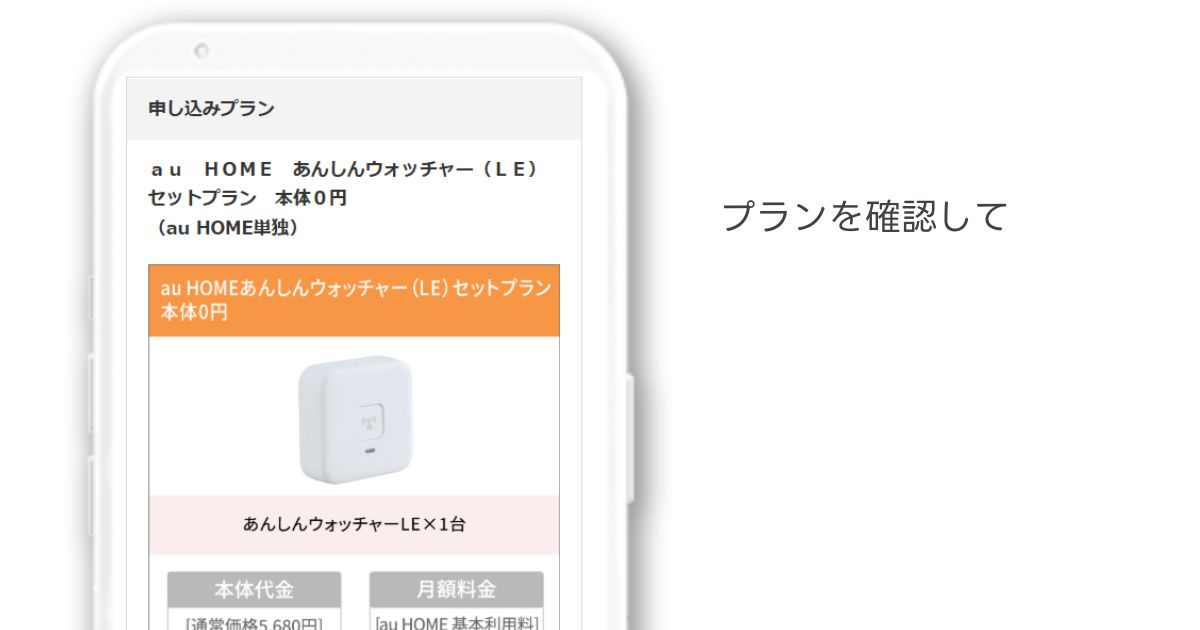
申し込み情報を入力する
あんしんウォッチャーの申し込み情報を入力していきます。
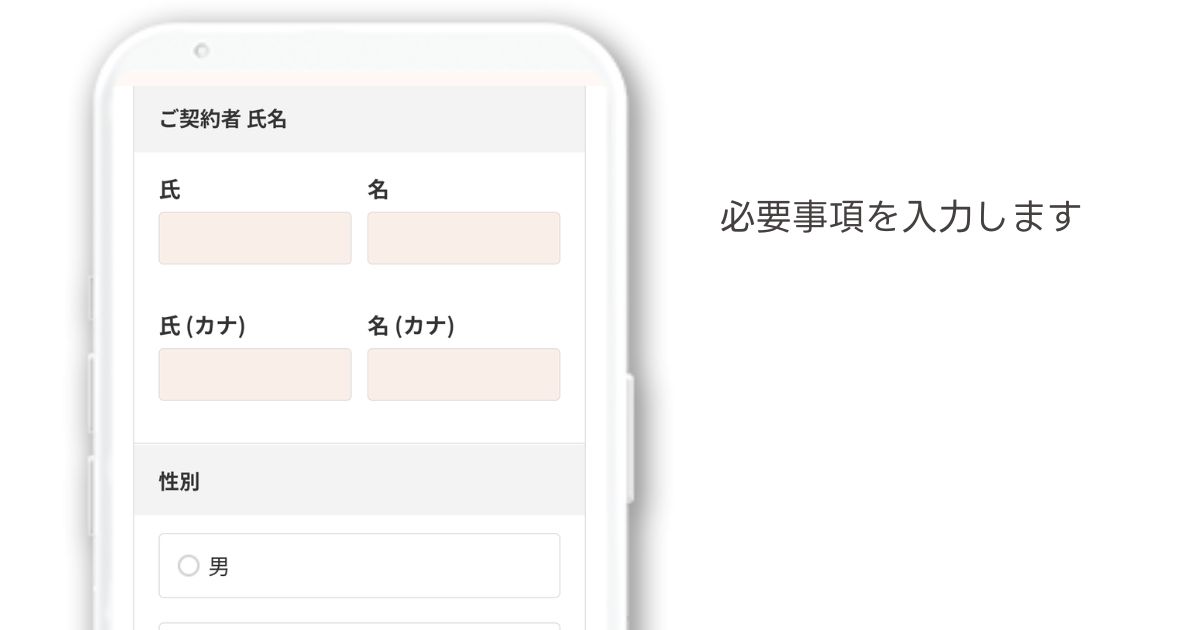
画面に表示された項目をすべて入力していきます。
auIDでログインした方は表示された情報を確認していきます。
- 氏名(フリガナ)
- 性別(男・女・回答しない)
- 生年月日
- メールアドレス
- 郵便番号・住所・配送先
- 支払方法等

プレゼントする場合など、契約先とは異なる配送先を指定することもできます。
支払方法は2通りから選べます。
- 現在の支払方法にまとめる(すでにKDDIと何か契約がある場合)
- クレジットカード
すべての入力が完了したら、利用規約の確認にチェックをし、「確認画面へ」を押しましょう。
入力内容確認
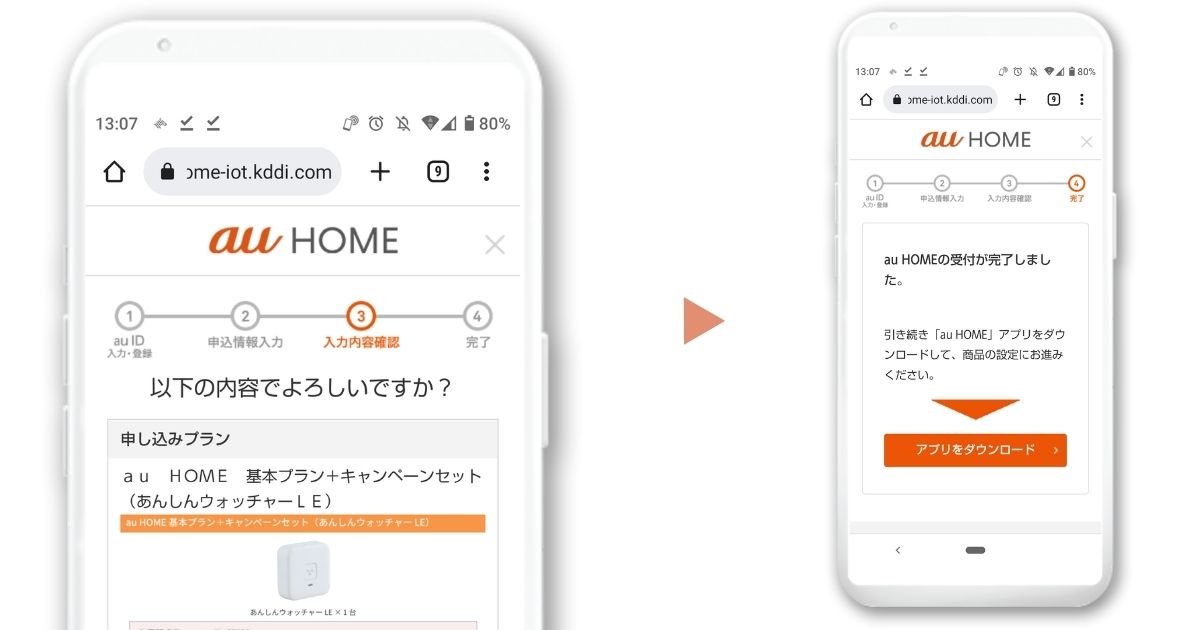
入力内容確認画面へとうつります。
問題なければ完了です。お手元に子供見守り端末が到着するのを待ちましょう。
2.まとめ:あんしんウォッチャーはドコモ・ソフトバンク等au以外も簡単申し込みできる
この記事では、ドコモ・ソフトバンク等au以外/auユーザーそれぞれのあんしんウォッチャーの申し込み手順をお伝えしました。
特にスマホでやると、選択項目が見やすく簡単でした。
早速手順にしたがって入力し、安心を手に入れてみてくださいね。
あんしんウォッチャーLE
![]()
本体代金 50%オフ
月額料金 初月無料(月額税込 539円)
2台目は月額使用料無料の高コスパ機


